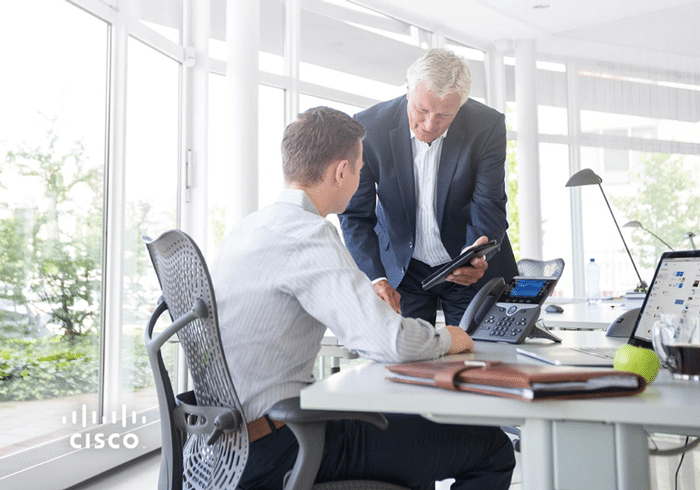Webex Event là một giải pháp hội nghị có tính ứng dụng mạnh mẽ của hãng Cisco. Cho dù bạn đang lên kế hoạch hay sở hữu một sản phẩm nào đó, Webex Events luôn là một công cụ hữu ích. Ứng dụng giúp cho việc tổ chức sự kiện trực tuyến của bạn trở nên dễ dàng hơn. Webex Events giúp bạn mang đến một không gian trình bày tương tác, mượt mà với đầy đủ đa phương tiện, Q&A và hỗ trợ thăm dò ý kiến người xem, đánh giá chất lượng bài thuyết trình của bạn.
Bài viết dưới đây sẽ trình bày chi tiết các bước về cách cài đặt và sử dụng Webex Events.
Nội dung bài viết gồm có:
- Lập trình event – schedule event
- Chủ trì event với panelist – host & presenter
- Khách mời tham gia event – attendee
1. Lập lịch event – schedule event
a) Đăng nhập vào trang Webex site và chọn phần Webex Events:
- Trong menu phía trái màn hình sẽ chọn Host an Event > Schedule an Event.
- Chọn thông tin đăng kí registration nếu như muốn những người tham gia phải cung cấp thông tin đầy đủ mới được cho phép tham gia Event.
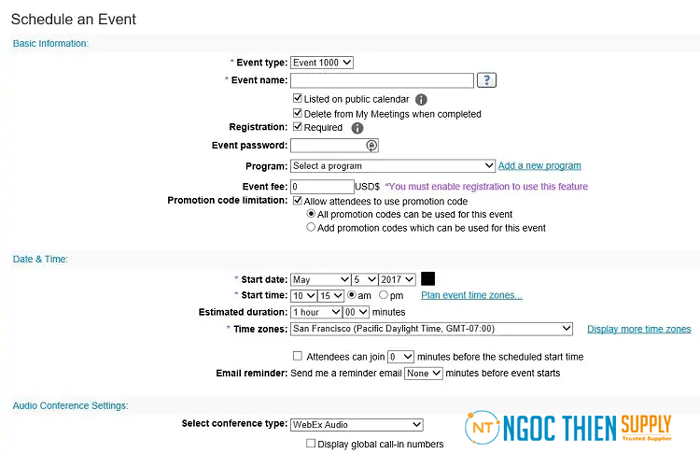
b) Webex Event cho phép thực hiện survey gửi đến người tham gia sau cuộc họp để đo lường hiệu quả cuộc họp. Chọn Creat post-event survey để làm bảng survey gửi đến người tham gia.
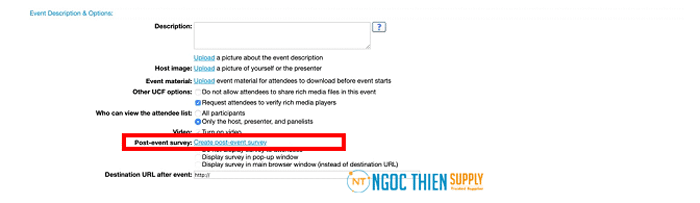
c) Tạo danh sách khách mời và mời khách tham gia Event
- Chọn Create invitation list dưới mục Attendees & Registration ( dành cho khách mời) hay mục Presenters & Panelists ( dành cho người trình bày & người hỗ trợ host các công tác thực hiện Event )
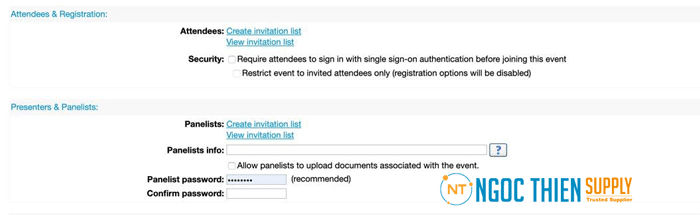
- Nhập tên và email address, sau đó chọn Add new attendee in my address book, sau đó chọn Add to Invitation List, tiếp theo chọn check the attendee. Tiếp theo chọn Invite để chọn contact vào danh sách khách mời:
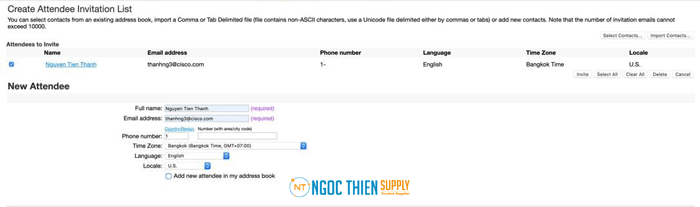
- Có thể nhập một danh sách gồm nhiều khách mời bằng cách chọn Import Contacts trong mục Create Panelist Invitation List hay mục Create Attendee Invitation List . Chọn mục go here để download file mẫu định dạng CSV để nhập nhiều contact vào, sau đó import ngược file CSV vào danh sách để mời và lưu danh sách cho lần sử dụng sau.

d) Sau đó quay lại màn hình lúc ban đầu để tiến hành chọn mục Schedule This Event
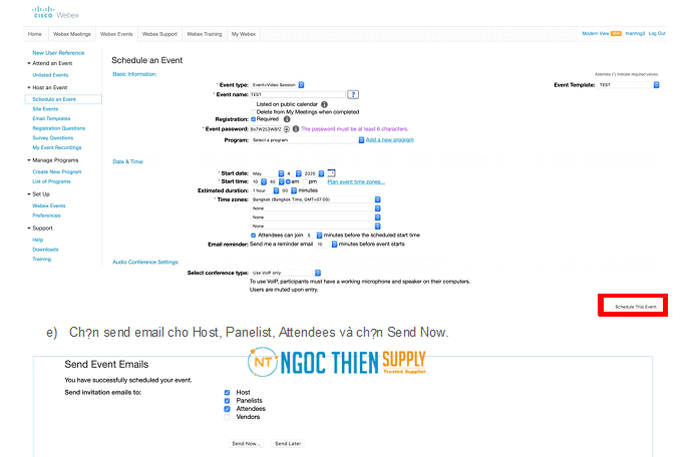
2. Chủ trì event với panelist (host & presenter)
- Chủ trì Webex Event với những người nằm trong Panelist bao gồm:
- Người host : người setup Webex Event và mới Presenter và Panelist và Attendee
- Người trình bày : người trình bày sự kiện
- Người hỗ trợ
- Khi đến thời gian sắp diễn ra Event thì tiến hành tham gia:
- Thực hiện chọn Start Event để tham gia bằng máy tính
- Ngoài ra người host có thể tham gia bằng thiết bị Video Endpoint trong phòng họp lớn bằng cách gọi H323 địa chỉ ip address public như 173.243.2.68
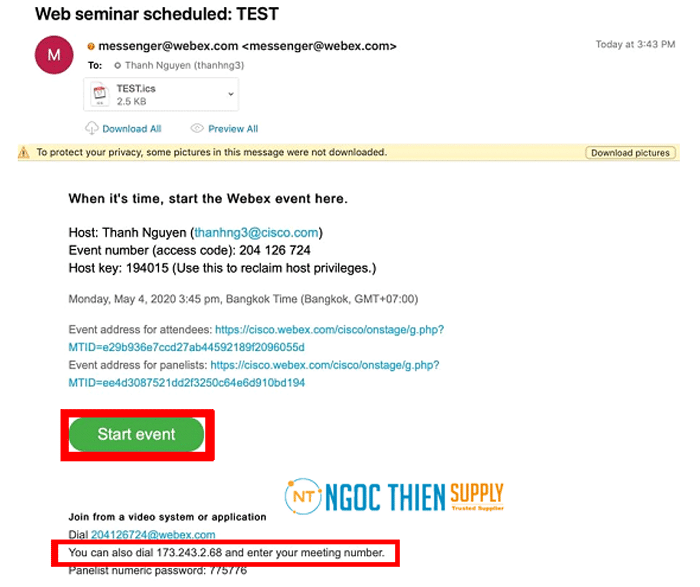
3. Host sẽ được link đến trang webex quản trị để tiến hành xác nhận thông tin và Start Event
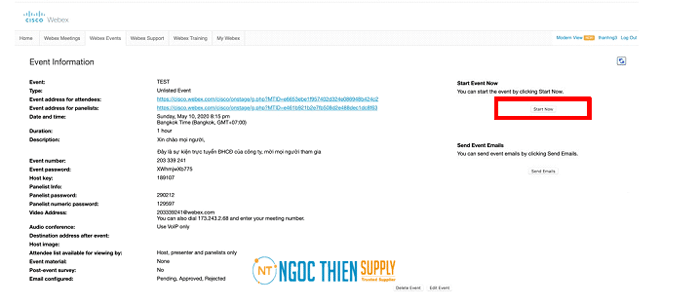
4. Hệ thống sẽ cho phép download một ứng dụng Cisco Webex Application về máy tính và chúng ta sẽ tiến hành cài đặt:
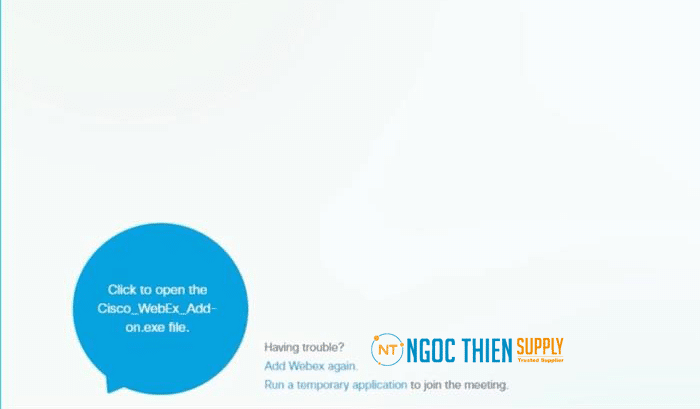
5. Sau khi cài đặt thì đăng nhập username & password account host webex vào ứng dụng. Đảm bảo máy tính có microphone & speaker & camera để có thể thấy hình ảnh và nghe được âm thanh:
- Đối với âm thanh chọn Use computer for audio
- Đối với hình ảnh sẽ thấy như hình dưới nếu máy tính có camera.
- Tiến thành nhấn Start Event
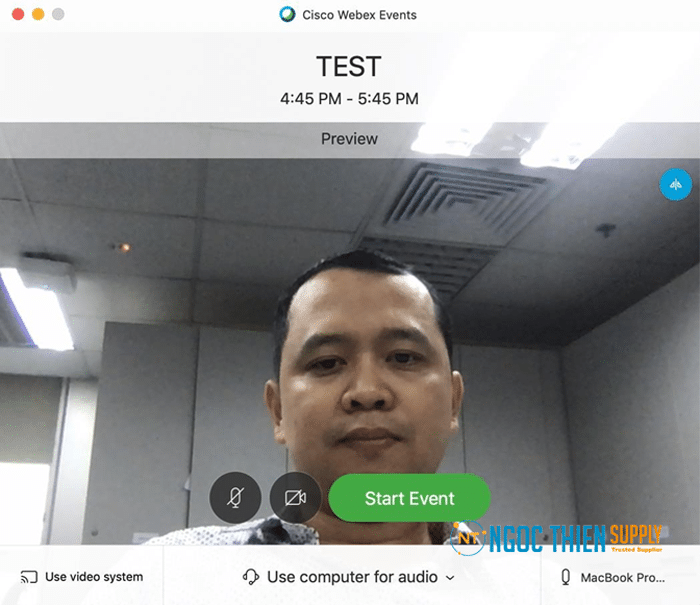
6. Panelist có thể chọn biểu tượng recording để ghi hình lại Event, chat với người tham gia, trả lời câu hỏi Q&A và cho phép attendees giơ tay xin phát biểu
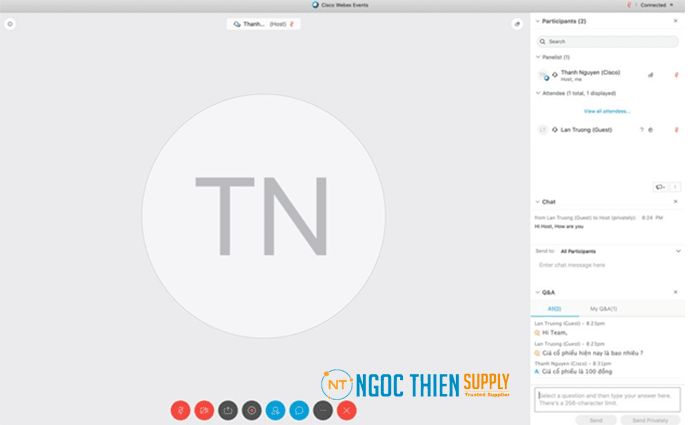
7. Panelist có thể share nội dung.
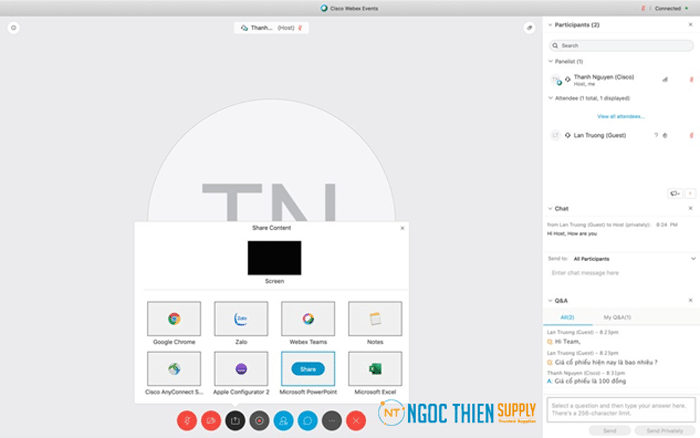
8. Host có thể chọn unmute Video để hiển thị hình ảnh của mình và unmute audio để bắt đầu phát biểu:
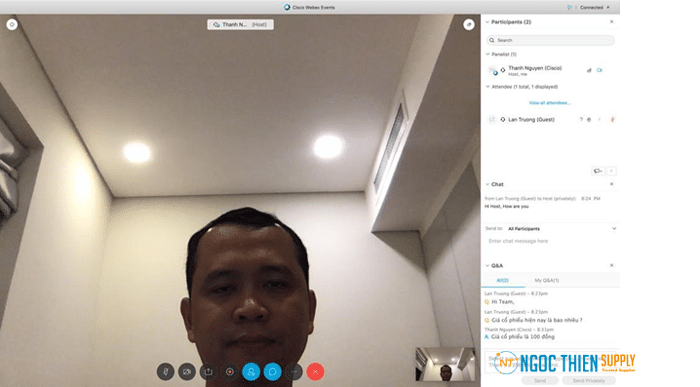
9. Panelist có thể thực hiện khảo sát nhanh bằng câu hỏi Pall Question:
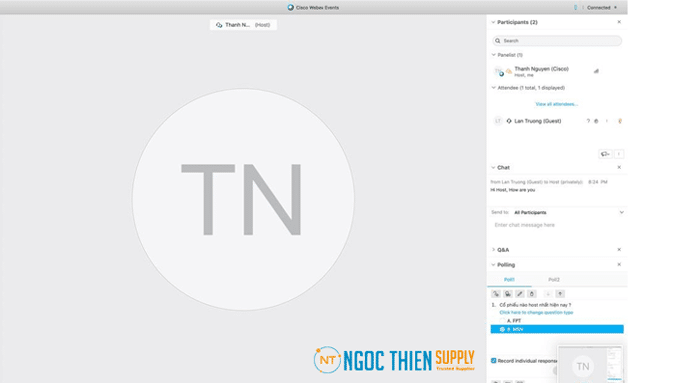
10. Panelist có thể chia sẽ multimedia viewer:
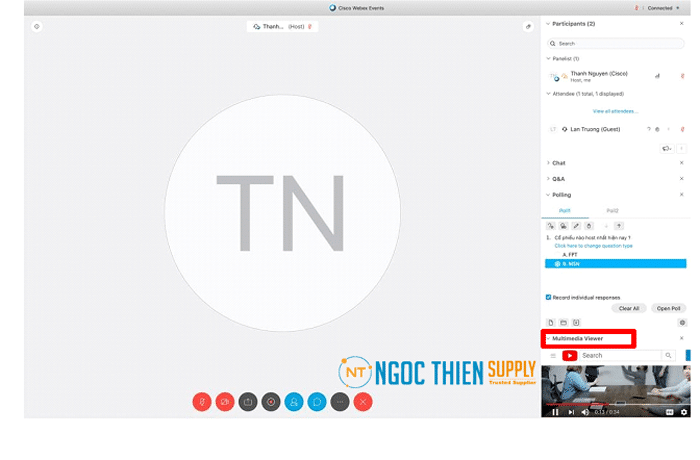
3. Khách mời tham gia event (attendee)
a) Khi khách được mời gian tham một Webex Event, thì khách sẽ nhận được email với hướng dẫn trong email. Chọn vào đường link Join Event trong email để tham gia:
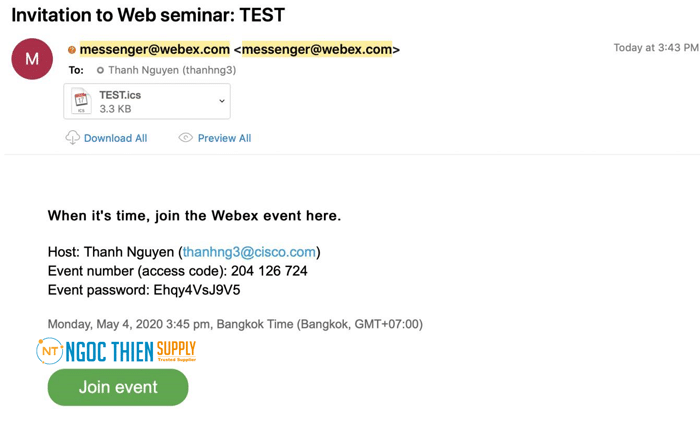
b) Dưới mục Under Join Event Now, nhập vào tên mình và email address và event password ( nếu có) sau đó chọn Join Now:
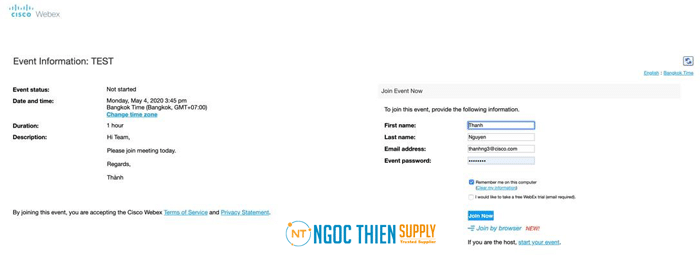
c) Hệ thống sẽ tự động download và cài đặt ứng dụng Cisco Webex Application về máy
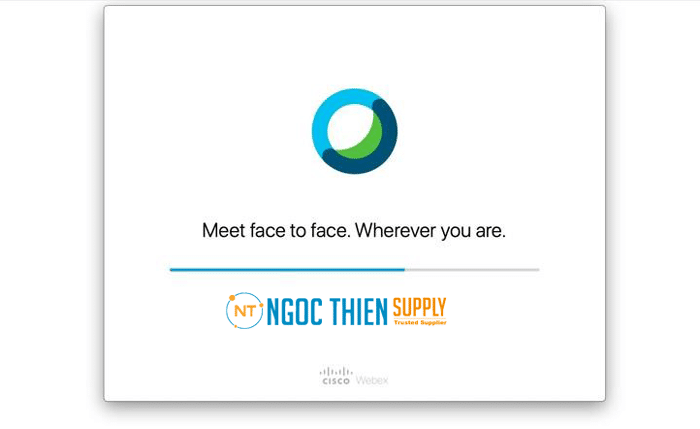
d) Tiếp theo người tham gia sẽ nhấn Join Event.
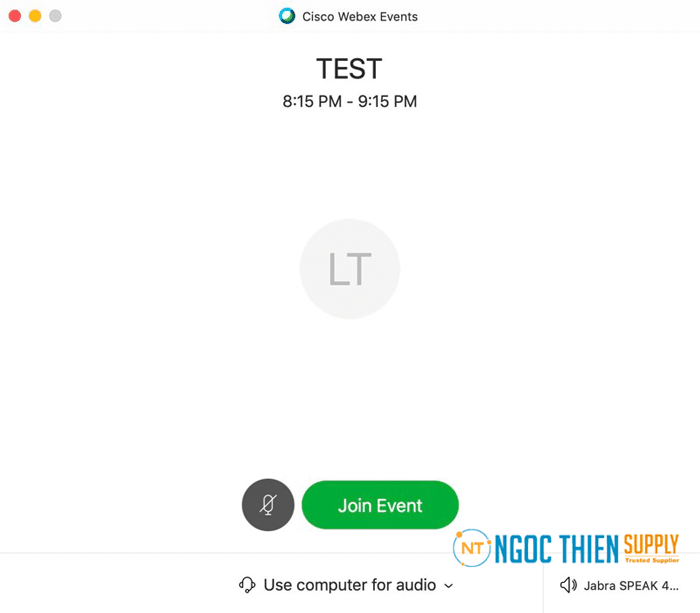
e) Người tham gia có thể chat với host/panel list/ presenter trong mục Chat, hoặc thực hiện hỏi câu hỏi theo mục Q&A. Tính năng Q&A rất quan trọng cho phép câu hỏi và câu trả lời được ghép với nhau để không bị trôi:
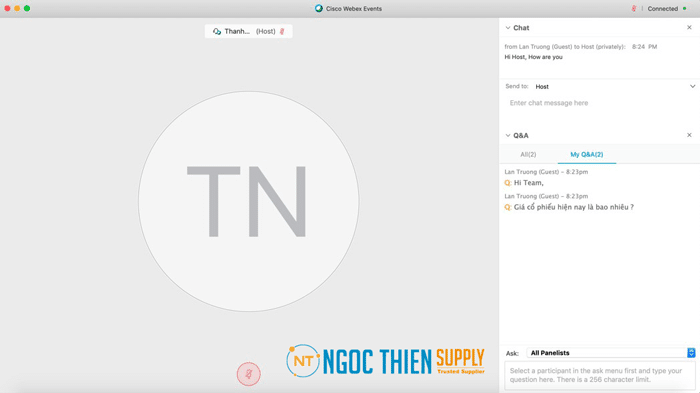
f) Người tham gia có thể chat với host/panel list/ presenter trong mục Chat, hoặc thực hiện hỏi câu hỏi theo mục Q&A
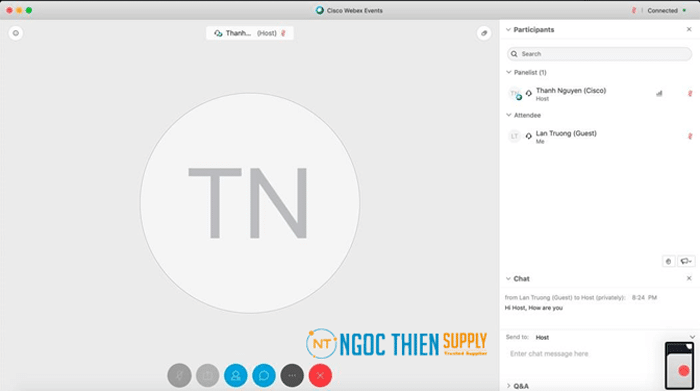
g) Có thể xem được nội dung trình chiếu từ host
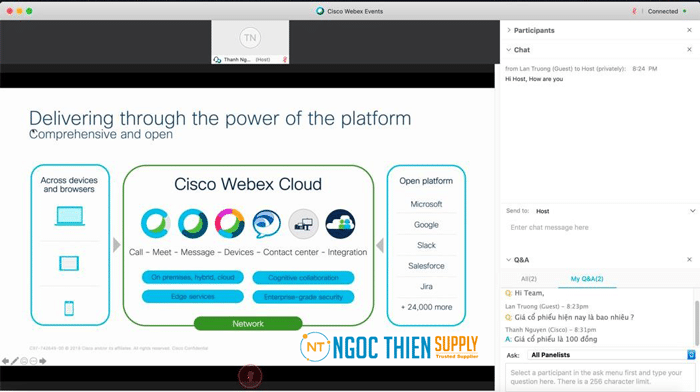
h) Sau khi kết thúc event, người tham gia có thể nhận được survey về event:
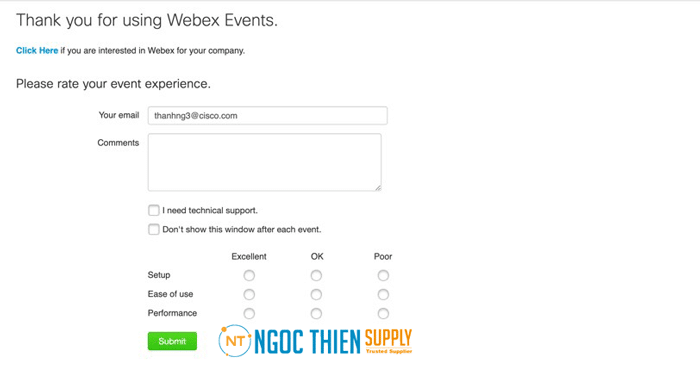
Mọi thông tin chi tiết xin liên hệ:
Công ty TNHH cung ứng Ngọc Thiên
Tel: 02877798999 – Hotline kỹ thuật: 190099978
Email: Info@vnsup.com
Website: thietbihop.com
Chúc các bạn thực hiện thành công!